ホームページ >CMS チュートリアル >&#&プレス >ワードプレスでパスワードをリセットする方法
ワードプレスでパスワードをリセットする方法
- 王林オリジナル
- 2019-11-04 09:35:334831ブラウズ

1. まず、ホスティング スペース アカウントにログインします。SG を例として説明します。以下に示すように、cPanel で phpMyAdmin アイコンを見つけます。他のホスティングを使用している場合は、次のようにします。 BH と同様です。cPanel
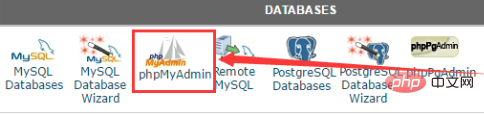
#2 に phpMyAdmin アイコンがあります。phpMyAdmin を入力した後、左上隅のデータベース メニューで WP データベースを選択し、 Web サイトを構築するだけの場合は、通常、ドメイン名サフィックスを付ける最初のオプションになります。右側のデータベース リストで wp_users を見つけ、次のようにその横にある [参照] をクリックします:
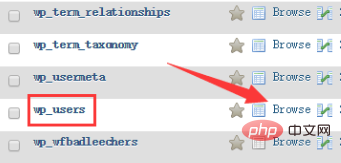
3. 入力後、[編集] をクリックして WP バックグラウンド パスワードの変更を開始します
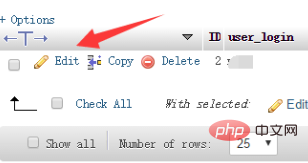
#4. user_pass に対応する値にリセットしたいパスワードを入力し、ユーザー名を変更したい場合は user_login で変更します。値に加えて、user_pass に対応する関数もあります。ここはドロップダウン メニューです。二次暗号化に使用される MD5 を選択します。

5. 入力後パスワードを入力し、ページを一番下までスクロールし、下の図に示すように「Go」をクリックしてパスワードのリセットを完了します。おめでとうございます。WordPress バックエンド パスワードのリセットと変更が完了しました。
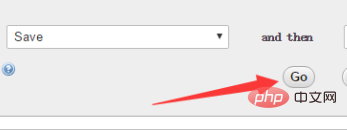
推奨チュートリアル: wordpress チュートリアル
以上がワードプレスでパスワードをリセットする方法の詳細内容です。詳細については、PHP 中国語 Web サイトの他の関連記事を参照してください。

